Maison >tutoriels informatiques >connaissances en informatique >Comment désactiver les recommandations personnalisées dans win11 ? Tutoriel sur la désactivation des recommandations personnalisées dans Windows 11
Comment désactiver les recommandations personnalisées dans win11 ? Tutoriel sur la désactivation des recommandations personnalisées dans Windows 11
- PHPzavant
- 2024-03-28 10:51:421121parcourir
L'éditeur PHP Baicao partagera avec vous un tutoriel sur la façon de désactiver les recommandations personnalisées Win11. win11 apporte une nouvelle expérience utilisateur, mais certains utilisateurs peuvent ne pas aimer la fonction de recommandation personnalisée. La désactivation des recommandations personnalisées peut aider les utilisateurs à mieux protéger leur confidentialité et à améliorer les performances du système. Ci-dessous, nous présenterons en détail comment désactiver les recommandations personnalisées dans Windows 11, afin que vous puissiez facilement vous débarrasser des recommandations ennuyeuses.
Comment désactiver les recommandations personnalisées Win11
1. Cliquez avec le bouton droit sur Démarrer dans la barre des tâches dans le coin inférieur gauche.
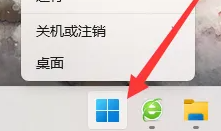
2. Cliquez ensuite sur Paramètres dans la liste des options.
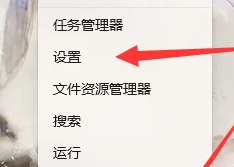
3. Dans l'interface de la fenêtre ouverte, cliquez sur l'option de personnalisation dans la colonne de gauche.
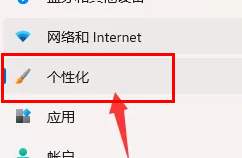
4. Cliquez ensuite sur l'option Démarrer à droite.
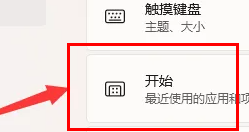
5. Enfin, désactivez les boutons de commutation sur le côté droit pour afficher les applications récemment ajoutées et afficher les applications les plus couramment utilisées.
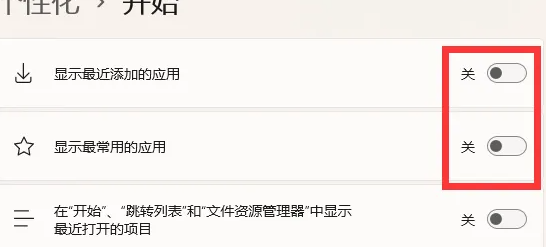
Ce qui précède est le contenu détaillé de. pour plus d'informations, suivez d'autres articles connexes sur le site Web de PHP en chinois!
Articles Liés
Voir plus- Comment vérifier si Win11 est la version officielle
- Comment configurer le partage LAN dans Win11
- PHP implémente le système de recommandation et les fonctions de recommandation personnalisées dans le site Web de questions et réponses de connaissances.
- Comment ignorer la mise en réseau sur un nouvel ordinateur Win11
- Comment activer les recommandations personnalisées pour les vidéos Haokan Comment activer les recommandations personnalisées

